

Pokusili jsme se znovu vytvořit profil, přeinstalovat Ofiice - nepomůže, Outlook přesto s určitou frekvencí vyžaduje, aby uživatel zadal heslo.
Myslím, že problém je s nějakou aktualizací, ale za poslední 4 měsíce jich bylo spousta, budu je muset všechny postupně smazat, dokud nenajdu problém? Takový problém se ještě nesetkal?
Odpověď
Pojďme se podívat na několik typických situací, ve kterých může aplikace Outlook požádat uživatele o opětovné zadání hesla..
Nejprve se samozřejmě musíte ujistit, že uživatel zadal správné heslo a nezapomněl na něj 🙂Obsah:
- Uložená hesla
- Požadavek na profil hesla zahrnutý v nastavení profilu aplikace Outlook
- Outlook Anywhere a NTLM Authentication
- Zabraňte aplikaci Outlook v kontrole bodu připojení cloudu Office 365
- Znovu vytvořte e-mailový profil aplikace Outlook
- Antivirus
- Špatné síťové připojení
Uložená hesla
Zkontrolujte, zda máte ve Správci hesel systému Windows (Správce pověření) uložena hesla, zkuste je všechna odstranit.
Požadavek na profil hesla zahrnutý v nastavení profilu aplikace Outlook
Otevřete nastavení připojení poštovní schránky v aplikaci Outlook a přejděte do části Upravit -> Další nastavení -> kartu Bezpečnost. V sekci Detaily uživatele zrušit zaškrtnutí Vždy požadujte přihlašovací údaje (Vždy požadujte přihlašovací údaje).
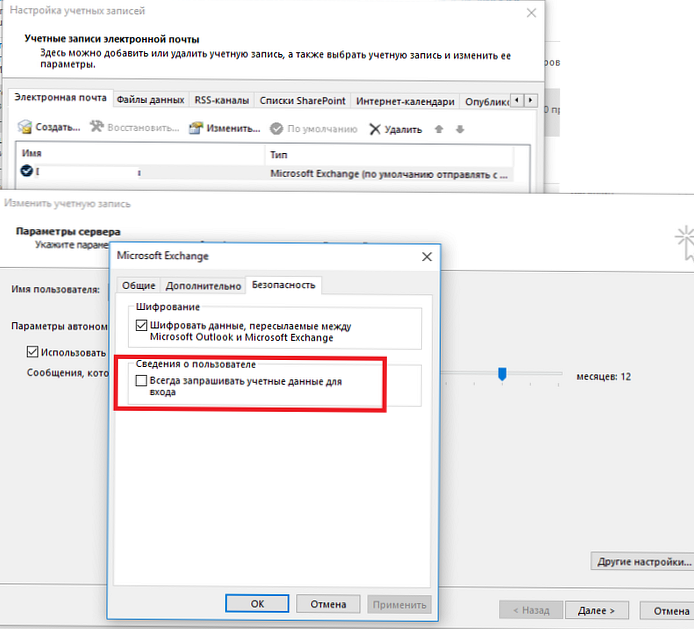
Outlook Anywhere a NTLM Authentication
Pokud je aplikace Outlook nakonfigurována pro přístup k poštovní schránce na serveru Exchange pomocí aplikace Outlook Anywhere / MAPI přes HTTP, ověřte, zda se pro ověřování používá ověřování NTLM (ověřování NTLM). Současně je třeba ověřit typ ověřování používaný pro web Exchange IIS.
Pokud počítač s problémem Outlook není v doméně, měli byste naopak zkusit přejít z ověřování NTLM na základní.
Zabraňte aplikaci Outlook v kontrole bodu připojení cloudu Office 365
Kromě toho existují informace, že v jedné z nejnovějších aktualizací aplikace Outlook 2016 došlo k povinné kontrole bodu připojení k cloudu Office 365.
Můžete to ověřit, pokud sledujete přítomnost pokusů o připojení k serverům pomocí nástrojů Fiddler nebo TCPView. autodiscover-s.outlook.com a outlook.office365.com
Chcete-li tuto kontrolu zakázat, ve větvi registru HKEY_CURRENT_USER \ Software \ Microsoft \ Office \ 16.0 \ Outlook \ AutoDiscover je třeba vytvořit parametr DWORD s názvem VyloučitExplicitO365Endpoint a hodnotu 1 a restartujte aplikaci Outlook.
Klíč ExcludeExplicitO365Endpoint je použitelný pro aplikaci Outlook 2016 verze 16.0.6741.2017 a vyšší (tento klíč je doplňkem k seznamu klíčů, které určují typy kontrol při načítání v článku Slow Exchange Autodiscover in Outlook 2016.
Změny v registru můžete provést pomocí následujícího příkazu:reg add HKEY_CURRENT_USER \ Software \ Microsoft \ Office \ x.0 \ Outlook \ AutoDiscover / t REG_DWORD / v VyloučitExplicitO365Endpoint / d 1
Nebo pomocí sady PowerShell cmdlet Set-ItemProperty:Set-ItemProperty - Cesta "HKCU: \ Software \ Microsoft \ Office \ 16.0 \ Outlook \ AutoDiscover" -Name 'ExcludeExplicitO365Endpoint' -Value 1 -Type DWORD -Force
Znovu vytvořte e-mailový profil aplikace Outlook
Pokud všechny tyto metody nepomohly odstranit problém, odstraňte a znovu vytvořte profil aplikace Outlook..
Antivirus
Problémy mohou být způsobeny antivirem / bránou firewall. Zkuste jej dočasně zakázat a zkontrolujte, zda aplikace Outlook stále vyžaduje heslo.
Špatné síťové připojení
Špatné síťové připojení k serveru Exchange a / nebo řadiči domény může být také zdrojem opakovaných požadavků na heslo. Zkontrolujte také čas počítače, nemělo by se lišit od času domény o více než 5 minut. Pokud je více, zkontrolujte schéma synchronizace času NTP v doméně.











